Saya rasa saat ini penggunaan teknologi (NAS) untuk pemakaian pribadi, baik untuk kebutuhan di rumah atau di kamar, atau juga bahkan bagi pelaku bisnis kecil dan menengah sudah sangat diperlukan keberadaannya. Contohnya saya yang seorang pengangguran, eh, karena banyaknya harddisk yang berisi data tidak penting jadi saya menggunakan perangkat ini untuk membackup data agar lebih teratur dan mudah untuk diakses.
Perangkat NAS ini dapat dihubungkan dengan router WiFi, sehingga data dapat dengan mudah diakses pada seluruh perangkat baik itu komputer, laptop, smartphone, tablet dan juga bisa dijadikan sebagai alat sharing atau berbagi data antar perangkat dengan sangat mudah dan praktis.
Disini kita tidak akan membahas NAS storage yang membuat dompet menjerit seperti WD My Cloud, My Book, Bufallo, Seagate Backup Hub, dll. Kenapa? Karena kita berasal dari golongan kere hore maka kita akan cari cara yang lebih ramah kantong.
Berikut ini perangkat yang saya gunakan
Perangkat NAS ini dapat dihubungkan dengan router WiFi, sehingga data dapat dengan mudah diakses pada seluruh perangkat baik itu komputer, laptop, smartphone, tablet dan juga bisa dijadikan sebagai alat sharing atau berbagi data antar perangkat dengan sangat mudah dan praktis.
Disini kita tidak akan membahas NAS storage yang membuat dompet menjerit seperti WD My Cloud, My Book, Bufallo, Seagate Backup Hub, dll. Kenapa? Karena kita berasal dari golongan kere hore maka kita akan cari cara yang lebih ramah kantong.
Berikut ini perangkat yang saya gunakan
- Wireless Storage Adapter Ini adalah perangkat inti buat bisa sharing file. disini saya menggunakan SSK SW001 buat routernya, harganya 15 Dolar atau 200an ribu jika dirupiahkan.
 |
| SSK SW001 |
 |
| SSK SW001 |
(Source Gambar: ssk.cn)
Suka aja karena perangkatnya kecil mungil dan kelihatan elegan bersih. dan ilisin pistinyi idilih kirini mirih gik biit kinting tiriik.
Alat ini juga bisa jadi router buat online ria tetapi tugas utamanya adalah yang akan sharing data dari media storage dan bisa diakses dibanyak perangkat, entah buat kebutuhan nonton lewat STB, laptop, smartphone ataupun sekedar sebagai media buat backup data jika smartphonemu telah sesak data memorinya.
- Media Storage (Flashdisk, SD Card, Harddisk, SSD) Karena saya kaum rebahan yang gemar koleksi film, anime, maka otomatis punya banyak storage buat backup data. Pakai yang portable saja seperti flashdisk misalnya.
- Adaptor Charger Buat power si server, gak ada ini gak akan nyala cuk. Saya juga pakai buat menambah power pada usb hub. Karena rata-rata perangkat adapter storage tidak bisa kuat mengangkat/membaca harddisk diatas 2 TB tanpa power tambahan, jadi jika kamu punya storage lebih dari 2 TB maka kamu perlukan juga alat ini untuk power tambahan pada usb hub.
- USB Hub
 |
| USB HUB |
usahakan cari yang memiliki banyak port dan include power tambahan jadi selain bisa jadi USB Hub, alat ini juga bisa menjadi charger station.
Dipasaran banyak. Saya menggunakan merk ORICO kisaran harga 30 ribu – 70 ribu rupiah sudah dapat usb hub 4 port walaupun masih tipe USB 2.0
- Docking (Dudukan Hardisk) Optional saja buat lebih rapi
AKSES FILE PADA PERANGKAT DESKTOP (Komputer/Laptop)
- Koneksikan wifi SSK ke laptop (disini saya menggunakan windows 10), biasanya nama wifi defaultnya AIRCLOUD.
- Jika sudah terhubung Untuk melihat apakah perangkat sudah terkoneksi, coba buka browser pada laptop/komputermu lalu ketikkan url default ssk cloud yaitu 10.10.10.254 dan enter
- Jika tampil halaman login maka masukkan user dan password default yaitu user: admin password: admin.
- Selanjunya list driver terbuka tandanya perangkat sukses terhubung.
- Buka file explorer (Windows + E) pilih Network
- Pastikan Network discovery and file sharing sudah aktif (turn on) lalu akan tampil Device SSK tadi bernama AIRCLOUD
- Buka AIRCLOUD tersebut jika meminta password, masukkan user & password default seperti biasa yaitu admin
- Maka akan tampil Partisi Drive, sekarang kamu bisa akses file secara praktis
Sebenarnya ada aplikasi resmi dari perangkat SSK SW001 ini tapi saya rasa tidak sepraktis menggunakan file explorer windows. Jika kamu ingin mencobanya silahkan download aplikasinya untuk windows dan untuk macos (link Resmi/Official)
AKSES FILE PADA PERANGKAT SMARTPHONE (Android Tested)
- Hubungkan ke Wifi Cloud SSK dengan perangkat
- Buka File Manager disarankan pakai ES File Explore
- Pada Bagian Option Pilih Network lalu pilih LAN
- Lalu Add baru dan masukkan server 10.10.10.254 dan user password default yaitu admin (lebih jelasnya lihat gambar)
File manager default
Dan berikut ini tampilan server sederhananya (maaf gambarnya buriq)
Daftar perangkat terkait
- SSK SW001
- 4 Buah Harddisk (2 WD, 1 Hitachi, 1 Seagate)
- Orico USB Hub 4 Port USB 2.0
- Flashdisk Toshiba
- Orico Charging Station 4 Port 2.4A
- Orico Charger Holder 5 Slot
- Orico Sata Adapter kit
Oke sekian.
Terimakasih Telah Membaca Artikel Membuat Home Cloud Storage Sederhana, Silahkan Share Ke Teman-teman Anda. jika ingin copas, harap cantumkan link sumber menuju blog ini. Sempatkan Juga Untuk Membaca Artikel yang lain.








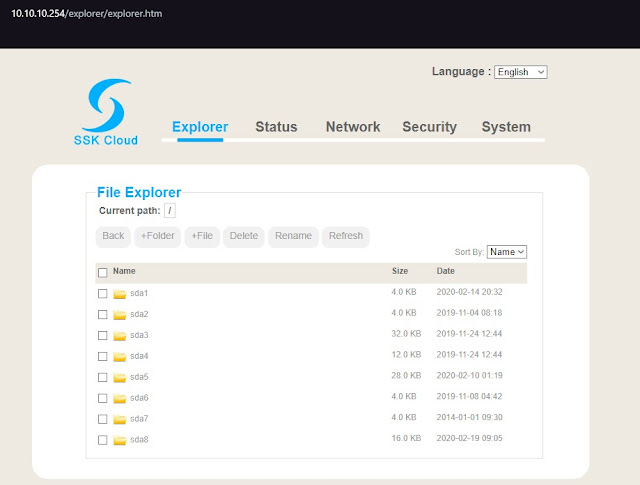










0 Response to "Membuat Home Cloud Storage Sederhana"
Post a Comment
If you found broken links in this website, Please notify me so I can fix them.